之前,我曾呼吁:在线教学,请给教师2块屏幕。
时间是2021年2月4日,这篇文章发表在EduTech自留地微信公众号。
为什么要呼吁,在线教学的时候,请给教师2块屏幕?
因为在那个时候,几乎所有的在线教学平台都无法满足主讲教师在线教学的时候同时兼顾学生端预览。
也就是说,教师在在线教学的时候,在直播的时候,用自己的这台机器,是无法看到学员的场景和情况的,
甚至,在直播教学,主讲人讲授的时候,演示文稿全屏播放,就挡住了直播平台的其他窗口,甚至连摄像头画面和聊天区动态,都无法掌握了!
这就必须要借助另外一个终端,那个终端作为学生端,可以让教师了解学生端是什么样子的。

其实,早在2020年7月,苹果Keynote升级到版本 10.1,新增了“在窗口中播放幻灯片”的功能!
只是在那半年时间里,不确定是自己没有升级Keynote,还是没有注意到 Keynote 的这个功能。
所以,到2021年2月的时候,自留地君还发表那篇《在线教学,请给教师2块屏幕》推文。
实际上,有了Keynote 的“在窗口中播放幻灯片”功能,一切问题迎刃而解了。
您也许会问,有那么神奇吗?
是的!一般幻灯片都是全屏播放,无论是WPS, 苹果Keynote,还是 PowerPoint,
可是,有时,我们需要在演示幻灯片的同时进行其他操作,比如,调用其他文件等,
这时,我们就不希望幻灯片全屏播放,而只是要幻灯片播放只占居屏幕的一部分就好了。
这样,我们可以一边演示演讲,一边观看聊天区在线听众的互动;也可以随时便捷切换其他操作。
在在线教学中,如果有了窗口播放,真得可以让主讲人眼观六路,耳听八方了!并且不再需要第二块屏了!
看下面这个我的直播教学中的电脑桌面截图,您就一下子明白了!
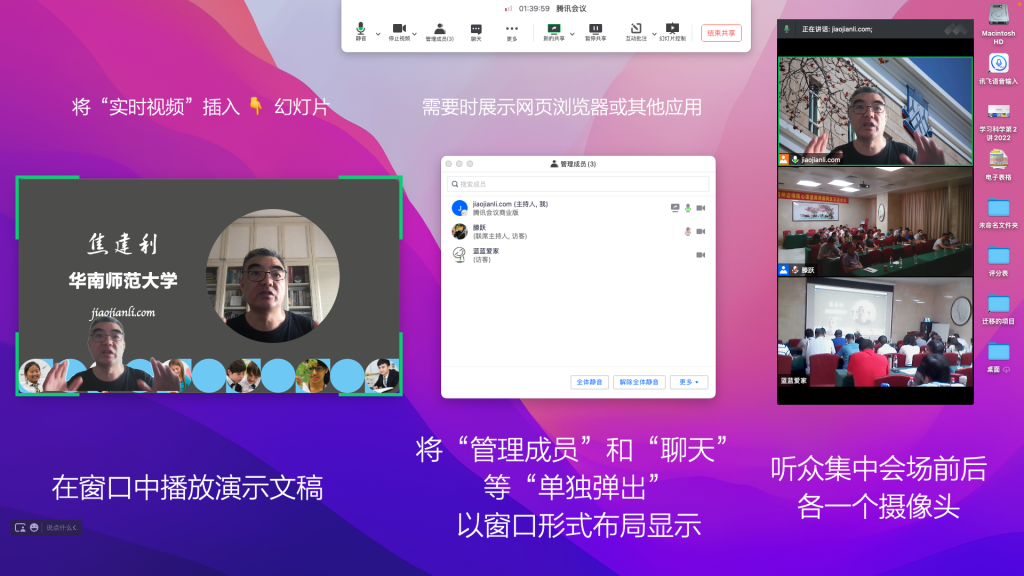
可是,没有 MacBook 电脑和 Keynote,只有Window 电脑,怎么破?
自留地君在网络上检索了一下,办法还是有的!
至少有三种方法可以实现:
1、启动PowerPoint后,在主界面上依次选择“幻灯片放映→设置放映方式”,在打开的对话框中选择“观众自行放映(窗口)”,
在放映时,就可以拖动调整窗口的大小了。
2、按住Ctrl键的同时,选择“幻灯片放映→观看放映”命令,
这时PowerPoint会自动以四分之一左右的窗口在屏幕的左上角放映幻灯片。
3、按住Alt键的同时,依次按下D、V键,激活幻灯片播放。
这时,您就可以PowerPoint播放时对播放窗口进行操作了,比如最小化、自定义大小等。
各位亲,除了这些方法,您还有哪些妙招?欢迎跟帖分享!

2017年8月8日 Photo by Janey